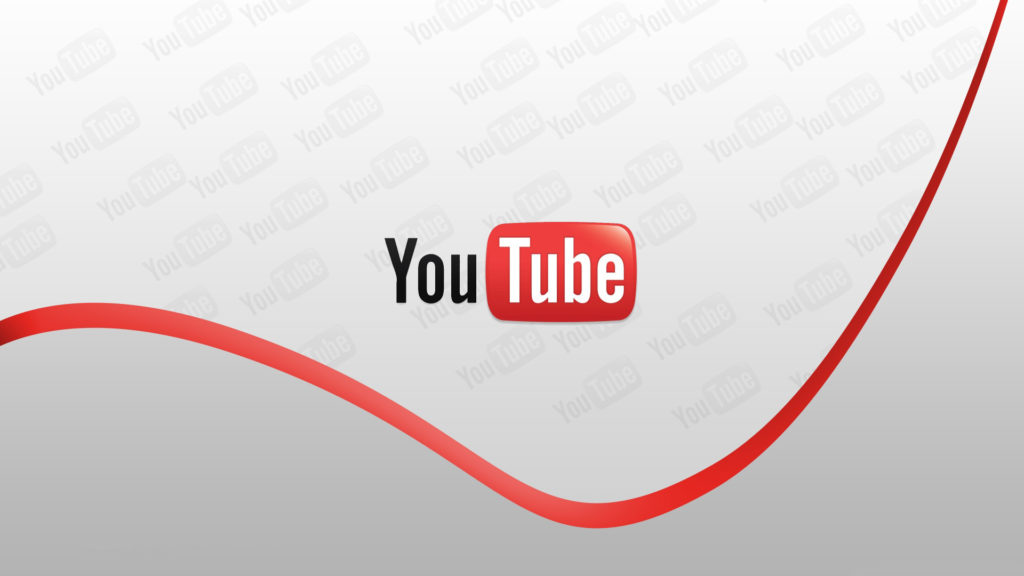Как сделать темную тему в ютубе
Здравствуйте читатели сайта! Сегодня мы вам расскажем о том….Как сделать темную тему в ютубе !
Темная тема — очень полезная вещь. Ведь многие, любят посидеть у компьютера за просмотром видеороликов любимого блоггера — всю ночь. И чтобы спасти глаза своих пользователей, разработчики YouTube решили добавить такую функцию.
Как выглядит ↓
Для простого понимания – разделим статью на несколько основных частей ↓
Содержание
- Поставить на компьютере – ПК
- Классные Плагины и Расширения для браузеров
- На телефоне андроид – в приложении
- Ios
- На телевизоре
Поставить на компьютере – ПК
Существует два способа включения этой функции:
Способ для обычного человека:
- Нужно зайти на главную страницу Ютуба и авторизоваться в системе.
- В правом верхнем углу, необходимо найти иконку пользователя(канала).
- Кликаем по картинке пользователя.

- В выпавшем меню, находим пункт — “Ночной режим”. Изначально он находится в положении “выкл”..
- Далее нужно нажать на этот пункт и откроется новое окно, в котором и нужно перевести флажок во включенный режим.
Готово
Как отключить – Убрать ↓
Чтобы убрать “Ночной режим”, нужно заново повторить эти шаги и отключить эту функцию.
Напоминаем – Темная тема позволяет сберечь ваши глаза !!!
Глаза тех кто используют ночную тему ↓
И тех кто – НЕ использует ↓
—Еще один Способ – для людей “Странных”
Способ для человека, не ищущего легких путей:
Скажем сразу, в интернете есть информация о том, что этот способ не работает. С другой стороны, если вы не ищете легких путей, то вас это не должно пугать.
- Переходим на главную страницу видеохостинга.
- На клавиатуре зажимаем клавиши “Ctrl + Shift + I”(для MacBook — Opinion + Cmd + I).
 Это комбинация вызывает консоль разработчика.
Это комбинация вызывает консоль разработчика. - Переходим в раздел “Console”.
- Вписываем команду: “document.cookie=»VISITOR_INFO1_LIVE=fPQ4jCL6EiE”.
- Обновляем страницу.
Ну как ? Будете пробовать делать такое ? 😀
Отключить функцию, можно закрыв и заново открыв страницу.
Классные Плагины и Расширения для браузеров
Эти расширения для браузеров меняют его интерфейс. Вот примеры лучших из плагинов:
- Dark Skin for Youtube. Подходит для всех браузеров, работающих на ядре Chromium. Плагин заменяет светлые цвета на темные.
- “Тёмная тема для YouTube”. Авторы очень креативно подошли к названию(шутка). Работает на таких браузерах как: Яндекс браузер, Google Chrome.
- Dark YouTube Theme. Функционал программы, ничем не отличается от функционала конкурентов. Работает на Mozilla Firefox.
Как обратно поменять:
Здесь ничего отключать не нужно. Можно просто удалить расширение. Если вам не нужно удалять расширение, а отключить темную тему очень необходимо, то просто закройте страницу видеохостинга.
Если вам не нужно удалять расширение, а отключить темную тему очень необходимо, то просто закройте страницу видеохостинга.
А вы как думаете ?
Темная тема – Нужная функция !
Ерунда… Очень нужная !
На телефоне андроид – в приложении
Что нужно сделать, чтобы поставить темную тему на андроид?
Здесь все зависит от того, какая версия ОС установлена на гаджете.
—ОС младше Android 10:
- Запускаем приложение YouTube.
- В правом верхнем углу, находится фото пользователя. Кликаем по кнопке и ждем открытия настроек профиля.
- Далее разыскиваем пункт “Настройки”.
- Затем, переходим в раздел “Общие”.
- Переводим флажок “Ночного режима”, в активное состояние.
—Устройства на Операционной системе Андроид 10:
- Кликаем на картинку профиля.
- Ищем пункт “Настройки”.
- Далее – “Общие”.
- Кликаем по разделу “Оформление”.
- На этом этапе можно выбрать параметр “Тема, выбранная на устройстве”, так вы измените цвет темы на всем устройстве.
 Также есть возможность выбор темы, лишь для ютуба (темная или светлая).
Также есть возможность выбор темы, лишь для ютуба (темная или светлая).
Убрать ночной режим можно, повторив эту инструкцию и переключив переключатель темной темы на “Выкл”.
Ios
Как поменять светлую тему на темную в iOS
В этом случае, все очень просто.
- Поначалу, все как обычно. Кликаем на значок канала в правом верхнем углу.
- Найдя пункт “Настройки”, нажимаем на него.
- Активируем темную тему, кликнув на соответствующий раздел “Темная тема”.
На телевизоре
Как установить темную тему на телевизоре?
К сожалению, на Смарт ТВ — такой возможности нет.
Можете просто уменьшить яркость дисплея, для сохранения зрения. Может быть разработчики Ютуба, уже сейчас пишут программный код для темной темы на смарт ТВ?
Как думаете? Расскажите в комментариях!
Как она влияет на глаза !
На самом деле, это очень полезная функция. Опция позволяет не зажмуриваться от яркого монитора. Наверняка же многие любят посмотреть ютуб перед сном? Так вот, включив эту опцию, вы поймете зачем же она нужна…. .
.
Кстати, не только в комфорте дело. Ночной режим позволяет сберечь зрение. Так как при яром свете монитора, в темном помещении, можно взглянуть то на экран, то на какой-либо предмет, находящийся без освещения. Глаз при этом сначала фокусируется на темном предмете, отвыкая от света, а потом фокусируется на ярком предмете. Глазные мышцы, в этом случае, сильно нагружены. А учитывая то, что в современном мире, мы постоянно находимся в гаджетах, то темная тема — просто обязательна во всех приложениях и сайтах. И в Ютубе, функция также присутствует.
ИТОГ!
Плюсы “Ночного режима”:
- Сохранение режима в темном помещении.
- Более комфортный просмотр роликов от видеоблоггеров.
- Темная тема, в зависимости от вкуса, смотрится красивее, в сравнении с обычным режимом.
- Экономия заряда батареи на телефоне и на других мобильных устройствах.
Минусы “Ночного режима”:
- В некоторых случаях, чтобы включить темную тему, нужно хорошо поискать информацию в интернете.

А на этом все! Но мы не расходимся. Советуем прочитать вам еще пару статей….
Игры и YouTube: в каких приложениях россияне сидят дольше всего
- Технологии
- Ирина Юзбекова Редакция Forbes
- Анастасия Скрынникова Редакция Forbes
За последние полгода россияне больше всего времени проводили в играх, детском YouTube, а также в китайской соцсети TikTok.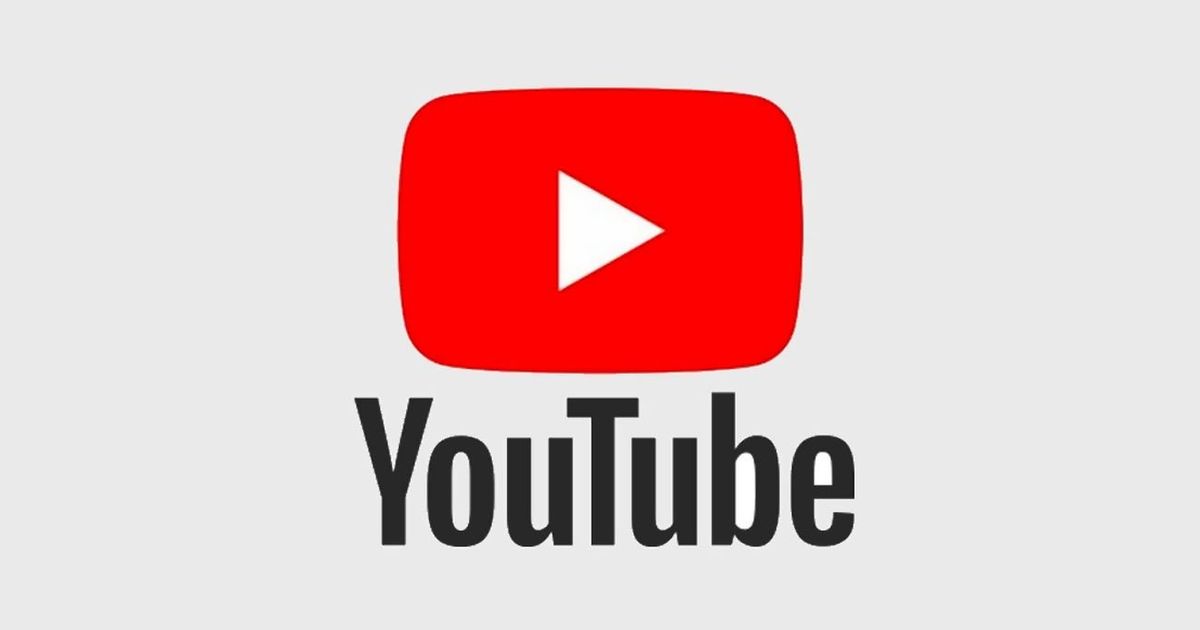 Такие данные содержатся в отчете Mediascope о самых популярных приложениях у жителей России старше 12 лет, подготовленном специально для Forbes
Такие данные содержатся в отчете Mediascope о самых популярных приложениях у жителей России старше 12 лет, подготовленном специально для Forbes
Компания Mediascope по просьбе Forbes подсчитала, сколько времени россияне проводят в 100 наиболее крупных по объему аудитории мобильных приложениях. Топ приложений составлен на основе данных пользователей в возрасте от 12 лет и старше по всем городам России за последние полгода, с августа 2021-го по январь 2022-го.
По данным Mediascope, среди 100 самых популярных приложений больше всего времени пользователи проводили в игре PUBG Mobile: Aftermath китайского разработчика игр Tencent — в среднем 91 минуту в день. Ежедневная аудитория игры — более 875 000 человек. Это условно бесплатная мобильная игра: ее может скачать каждый пользователь, но внутриигровые покупки помогают получать преимущества для своего персонажа.
На втором месте по показателю времени, проведенному в приложении, приложение «YouTube Детям» со специальным развлекательным контентом — мультфильмами и роликами, которые подходят для семейного просмотра. В среднем приложение активно использовали 85 минут в день более 629 000 человек.
Третье место в рейтинге заняло приложение YouTube — на него пользователи тратили в среднем 82 минуты в день. При этом его аудитория превышает 33,7 млн человек ежедневно. Примерно столько же времени — 81 минуту в день — россияне тратят на китайскую соцсеть TikTok, которая позволяет смотреть и выкладывать короткие ролики.
Материал по теме
На четвертом месте в рейтинге приложений для «залипания» — игра-головоломка в механике «три в ряд» с элементами сражения Empires & Puzzles от компании Zynga, которая приобрела финскую студию Small Giant Games, придумавшую игру, в декабре 2018 года. По сюжету Empires & Puzzles пользователь должен построить крепость, а параллельно сражаться в дуэлях с противниками. Аудитория Empires & Puzzles — более 657 000 игроков, которые проводят в приложении ежедневно около 74 минут.
В десятку популярных приложений также вошли игры разработчиков из СНГ. Это World of Tanks Blitz компании с белорусскими корнями Wargaming, шутер от первого лица Standoff 2 казанской студии Axlebolt, а также казуальная игра Fishdom: Deep Dive компании Playrix российских миллиардеров Дмитрия и Игоря Бухманов.
Это World of Tanks Blitz компании с белорусскими корнями Wargaming, шутер от первого лица Standoff 2 казанской студии Axlebolt, а также казуальная игра Fishdom: Deep Dive компании Playrix российских миллиардеров Дмитрия и Игоря Бухманов.
Ирина Юзбекова
Редакция Forbes
Анастасия Скрынникова
Редакция Forbes
#TikTok #YouTube #Playrix #Tencent #Zynga
Рассылка Forbes
Самое важное о финансах, инвестициях, бизнесе и технологиях
Как включить темный режим YouTube и зачем это нужно
Автор Кишалая Кунду
YouTube предлагает вариант темного режима на устройствах Android и iOS, а также на веб-сайте YouTube, и его можно легко включить в меню «Настройки».
Как и большинство других приложений и сервисов 2022 года, YouTube также предлагает опцию темного режима, которую можно легко включить в меню «Настройки». Параметр темной темы доступен как в мобильных приложениях YouTube для Android, так и в iOS, а также на веб-сайте YouTube для тех, кто занимается серфингом на своем компьютере или через мобильный веб-браузер. Кроме того, темный режим довольно легко включить, и это можно сделать всего за несколько кликов.
Параметр темной темы доступен как в мобильных приложениях YouTube для Android, так и в iOS, а также на веб-сайте YouTube для тех, кто занимается серфингом на своем компьютере или через мобильный веб-браузер. Кроме того, темный режим довольно легко включить, и это можно сделать всего за несколько кликов.
В связи с тем, что за последние несколько лет темные темы стали пользоваться большим спросом, почти все приложения теперь предлагают эту функцию. Большинство ведущих операционных систем также предлагают общесистемный темный режим, включая Android, iOS, Windows и macOS. В то время как Google добавил темный режим в Android 10 после того, как пользователи в течение многих лет преследовали его, Apple представила эту функцию в iOS 13, к большому удовольствию пользователей iPhone во всем мире. Поскольку YouTube также предлагает эту функцию в приложении и на веб-сайте, пользователи могут включить ее с поддержкой на уровне ОС или без нее.
Связанный: Темный режим Apple Music: как включить на iPhone, Mac и Android
По умолчанию приложение YouTube на Android и iOS соответствует общесистемной теме устройства.
Чтобы изменить тему на веб-сайте YouTube, войдите в учетную запись и нажмите на изображение профиля в правом верхнем углу. Теперь выберите Внешний вид: Тема устройства
‘ в раскрывающемся меню. Чтобы изменить тему без входа в систему, нажмите кнопку меню, а затем нажмите « Appearance ». По умолчанию в пункте меню должно быть указано « Внешний вид: тема устройства », но пользователи получат возможность выбрать « Темная тема » на следующей странице. Если в параметре уже указано «Внешний вид : Темная тема », это означает, что настройка темного режима уже включена, и пользователям не нужно ничего делать, чтобы всегда смотреть YouTube в темном режиме.
По умолчанию в пункте меню должно быть указано « Внешний вид: тема устройства », но пользователи получат возможность выбрать « Темная тема » на следующей странице. Если в параметре уже указано «Внешний вид : Темная тема », это означает, что настройка темного режима уже включена, и пользователям не нужно ничего делать, чтобы всегда смотреть YouTube в темном режиме.Как и в других приложениях, темный режим на YouTube удобен для глаз и предлагает успокаивающие впечатления от просмотра, особенно в темноте или при просмотре ночью. Это не только лучше с эстетической точки зрения, но и уменьшает блики на экране, делая его лучше для глаз. Поскольку темный режим позволяет пользователям просматривать YouTube
Далее: Как использовать темный режим Instagram на iPhone и Android
Источник: Google
Подпишитесь на нашу рассылку
Похожие темы
- Технология
- Ютуб
Об авторе
Кишалая имеет почти десятилетний опыт работы в технической журналистике, написав тысячи новостей, руководств, статей и обзоров для многочисленных американских, канадских и индийских блогов. Как старший писатель ScreenRant, он занимается всем: от бытовой электроники до искусственного интеллекта, от криптовалют до виртуальной реальности, от электромобилей до космоса. Развлечение для него означает 9ситкомы 0-х годов, такие как «Свежий принц», «Обустройство дома», «Сайнфельд», «Друзья», «Шоу 70-х», «Все любят Рэймонда» и т. д. Он любит собак, спорт и пиццу (именно в таком порядке) и может слушать The Doors, Def Leppard, Metallica, и Guns N’ Roses целый день. Он также любит смотреть дрянные научно-фантастические фильмы и фильмы-катастрофы 90-х, такие как «День независимости», «Армагеддон», «Твистер», «Вулкан», «Пик Данте» и т. д.
Как старший писатель ScreenRant, он занимается всем: от бытовой электроники до искусственного интеллекта, от криптовалют до виртуальной реальности, от электромобилей до космоса. Развлечение для него означает 9ситкомы 0-х годов, такие как «Свежий принц», «Обустройство дома», «Сайнфельд», «Друзья», «Шоу 70-х», «Все любят Рэймонда» и т. д. Он любит собак, спорт и пиццу (именно в таком порядке) и может слушать The Doors, Def Leppard, Metallica, и Guns N’ Roses целый день. Он также любит смотреть дрянные научно-фантастические фильмы и фильмы-катастрофы 90-х, такие как «День независимости», «Армагеддон», «Твистер», «Вулкан», «Пик Данте» и т. д.
3 совета, которые помогут вам включить темную тему YouTube
- Дом
- YouTube
- 3 совета, которые помогут вам включить темную тему YouTube
Зои | Подписаться | Последнее обновление
Английский
- 日本語
- немецкий
- французский
- испанский
- португальский
Поскольку темная тема снижает усталость глаз ночью, вы можете задаться вопросом, существует ли темная тема YouTube при просмотре видео на YouTube ночью? Да, вы правы, на YouTube действительно есть темная тема. Итак, этот пост расскажет вам, как включить темную тему YouTube на компьютере и телефоне.
Итак, этот пост расскажет вам, как включить темную тему YouTube на компьютере и телефоне.
Что такое темная тема YouTube
Вы просматриваете видео на YouTube каждый день (Хотите создавать видео и загружать их на YouTube? Загрузите MiniTool Movie Maker, выпущенный MiniTool), но вы можете не заметить, что на YouTube есть темная тема.
Темная тема YouTube, также известная как темный режим YouTube, позволяет смягчить блики на экране и улучшить впечатления от просмотра YouTube, изменив фон YouTube со светлого на темный.
Темная тема YouTube имеет свои плюсы.
- Лучше использовать в ночное время.
- Это может сэкономить энергию для вашего компьютера и мобильного устройства.
- Снимает усталость глаз.
- Он излучает меньше синего света, который подавляет выработку мелатонина и вызывает беспокойство
Если вы не хотите использовать светлый режим по умолчанию, попробуйте тёмную тему YouTube.
Активировать темную тему YouTube на компьютере
Итак, как активировать темный режим YouTube на компьютере? Вам нужно сделать всего три шага.
Шаг 1: Войдите в свою учетную запись YouTube, чтобы перейти на главную страницу.
Шаг 2: Нажмите на изображение своего профиля и выберите Темная тема: Выкл. в раскрывающемся меню.
Шаг 3: Нажмите серую кнопку рядом с ТЕМНАЯ ТЕМА , после чего вы успешно активируете темную тему YouTube.
Если вы хотите отключить темный режим YouTube, просто выполните те же действия, что и выше.
Активировать темную тему YouTube на телефоне
Чтобы включить темную тему YouTube на телефоне, выполните следующие действия.
Шаг 1: Откройте приложение YouTube на телефоне и войдите в свою учетную запись YouTube.
Шаг 2: Нажмите на свой аватар в правом верхнем углу экрана и выберите Настройки в раскрывающемся меню.
Шаг 3: Перейдите на страницу General , нажав General .
Шаг 4: Затем нажмите серую кнопку рядом с Темная тема .
Активировать темную тему YouTube с помощью расширения Chrome
Вы уже знаете, как активировать темную тему YouTube на компьютере и телефоне. Вас может раздражать включение и выключение тем YouTube, и вы захотите переключиться на другие темы YouTube. Здесь рекомендуем вам расширение Chrome для YouTube — Enhancer for YouTube.
Это расширение для Chrome значительно улучшит ваш пользовательский опыт на YouTube. Он может отсоединить видеоплеер YouTube и позволить вам смотреть видео YouTube, просматривая другие веб-страницы. Кроме того, вы можете управлять видеоплеером, таким как Воспроизведение , Субтитры , Сферические видео с сочетаниями клавиш.
Чтобы узнать больше о Enhancer для YouTube, прочитайте этот пост: Превосходный помощник YouTube — Enhancer для YouTube.
Кроме того, этот инструмент предлагает вам 19 тем для YouTube.



 Это комбинация вызывает консоль разработчика.
Это комбинация вызывает консоль разработчика.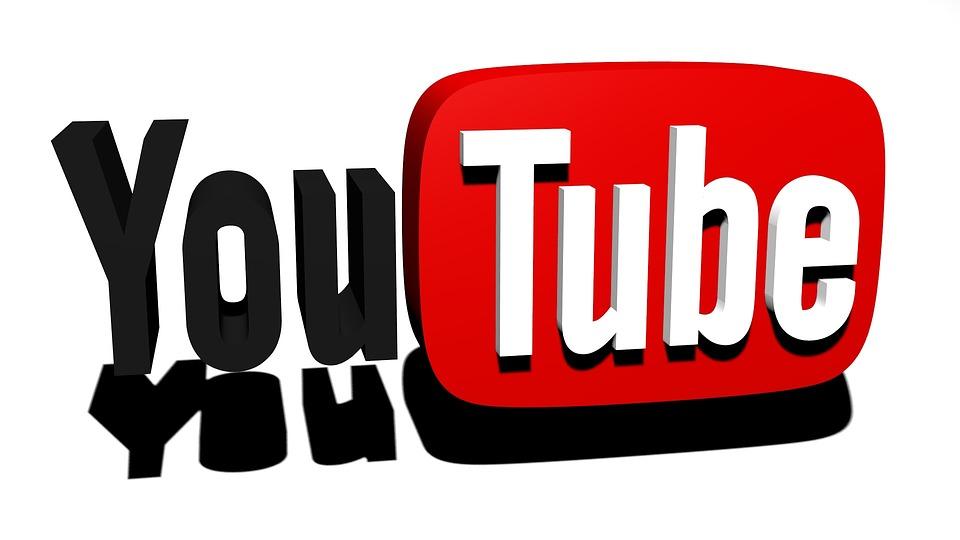 Также есть возможность выбор темы, лишь для ютуба (темная или светлая).
Также есть возможность выбор темы, лишь для ютуба (темная или светлая).